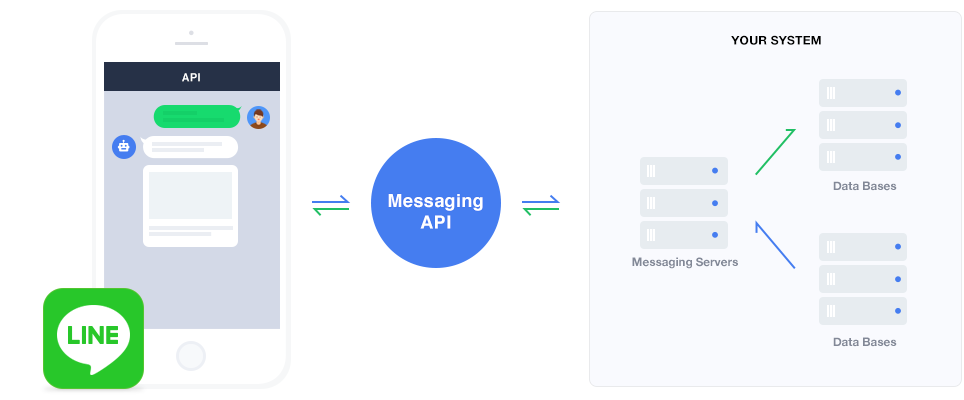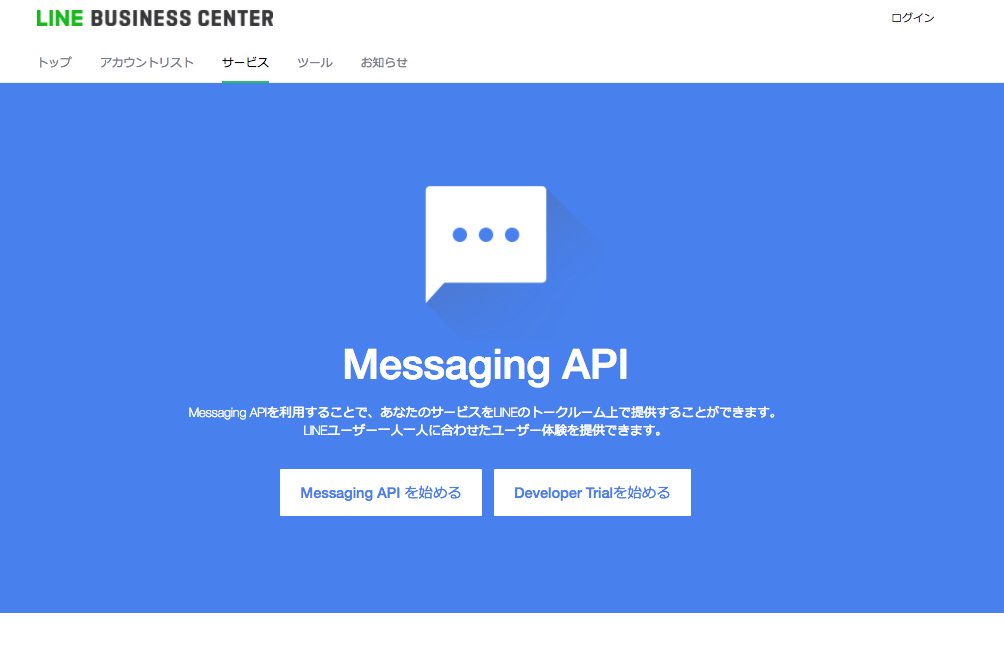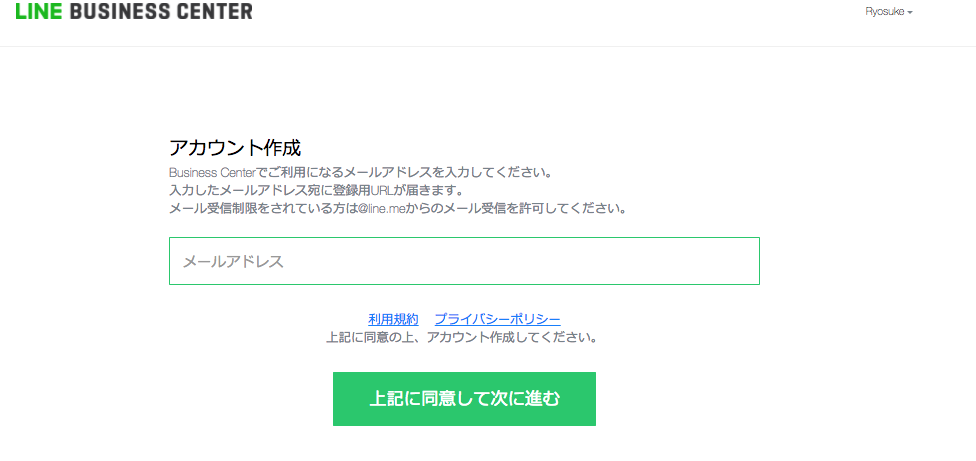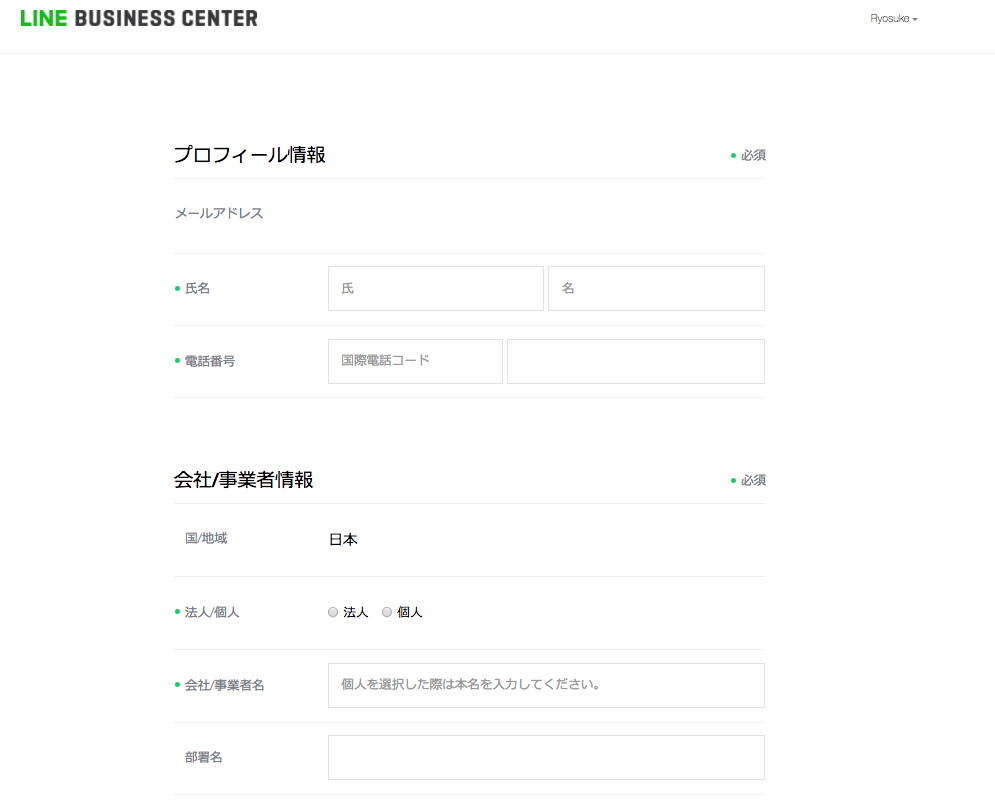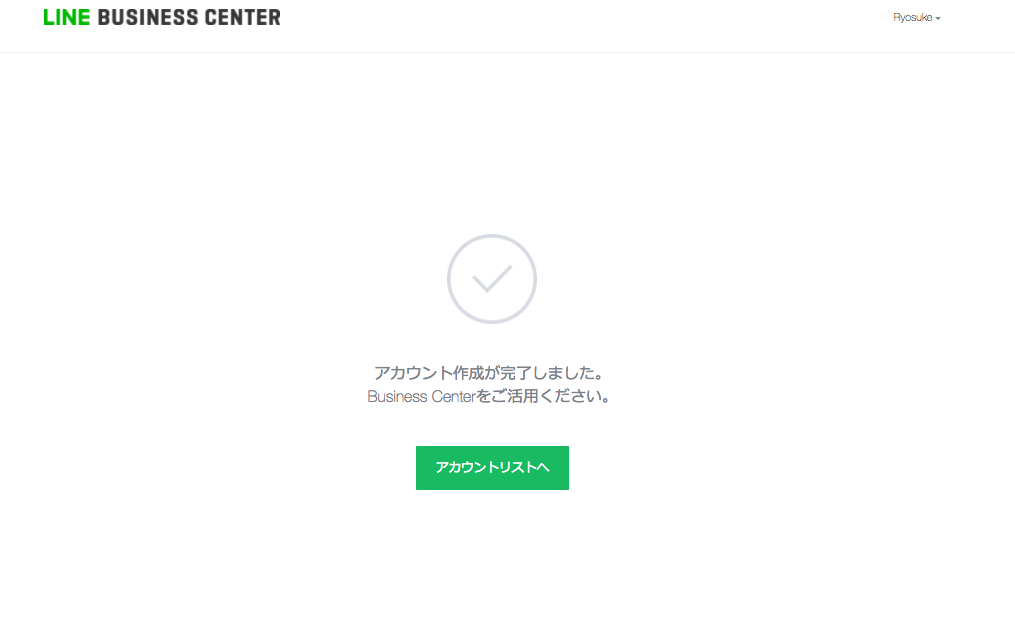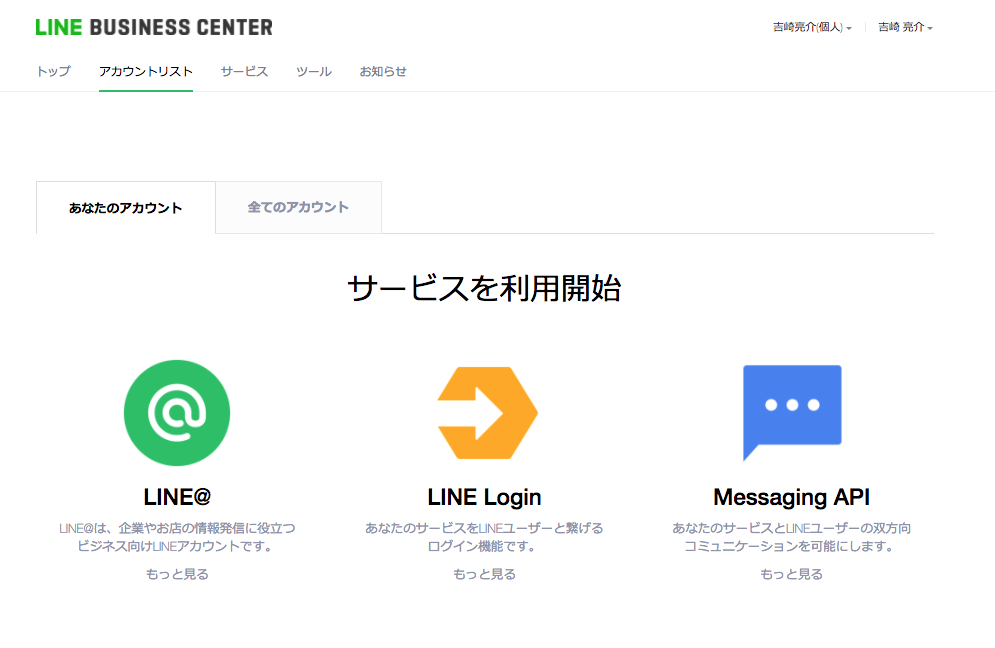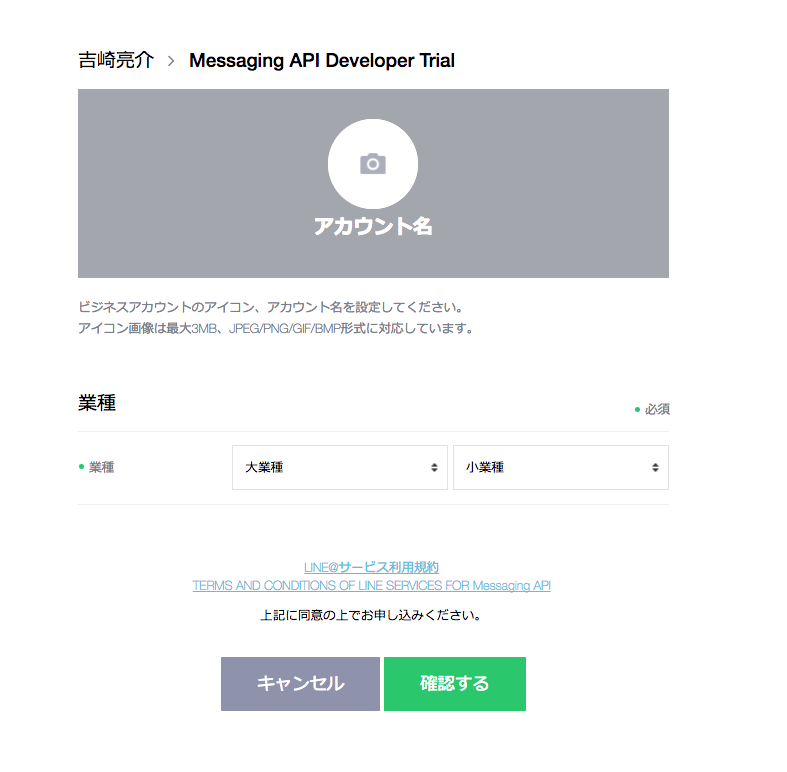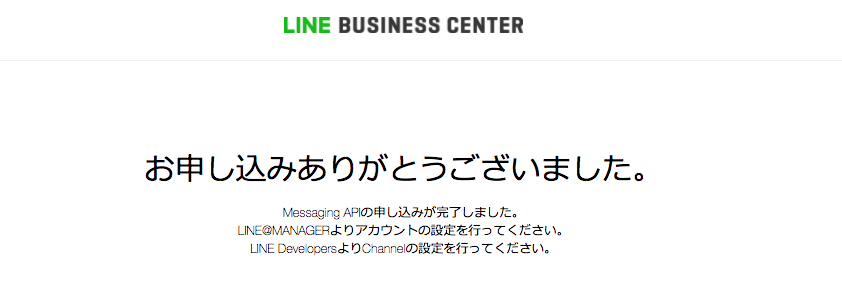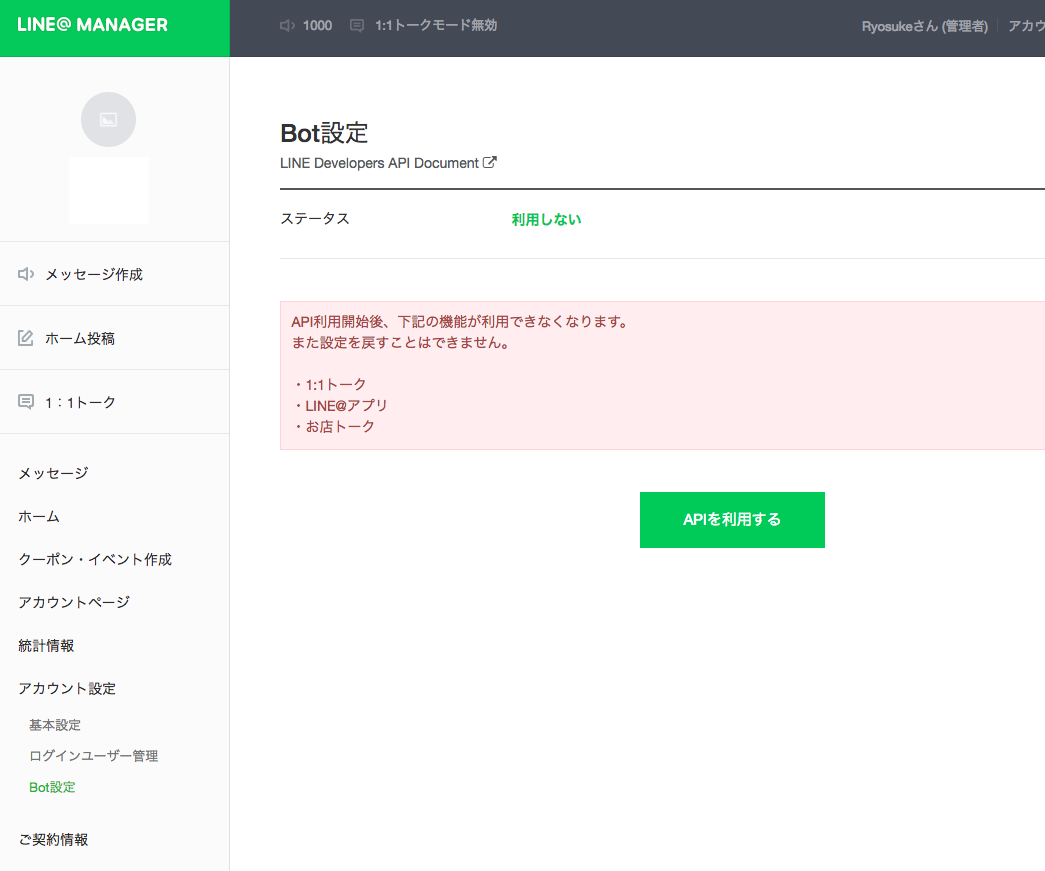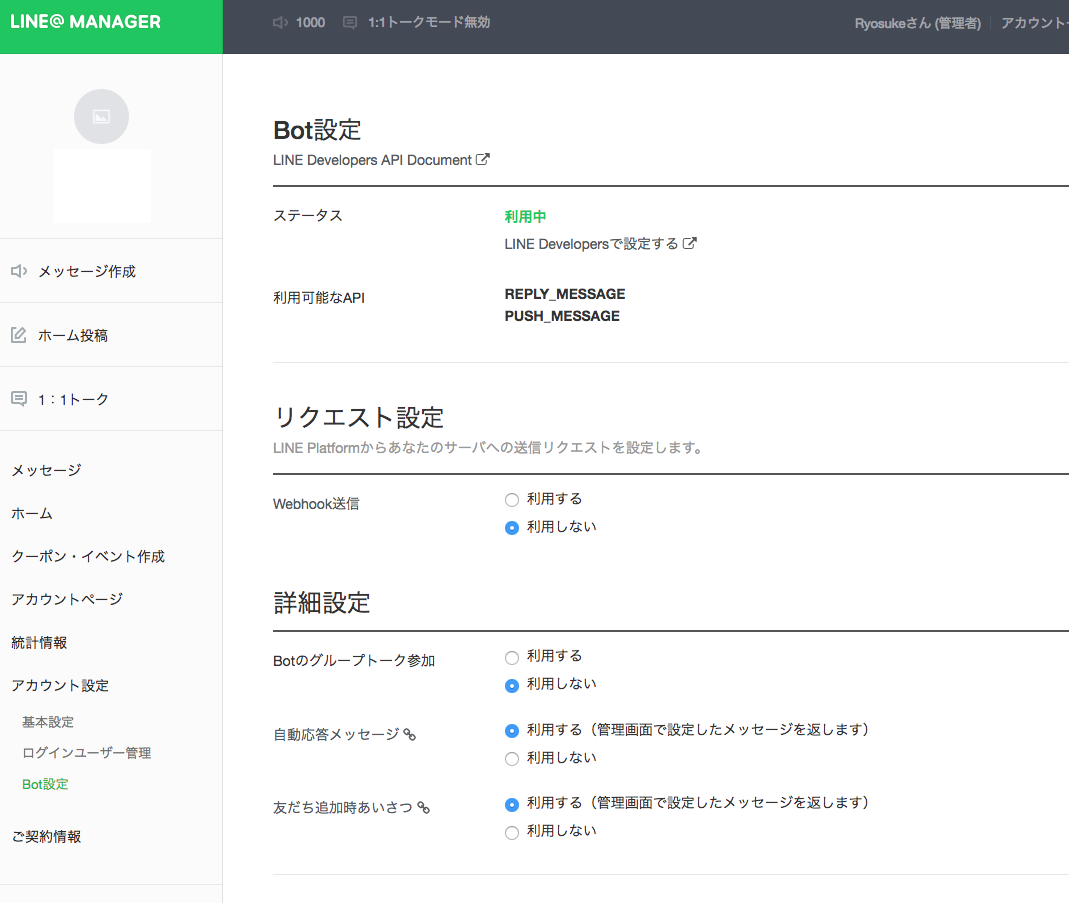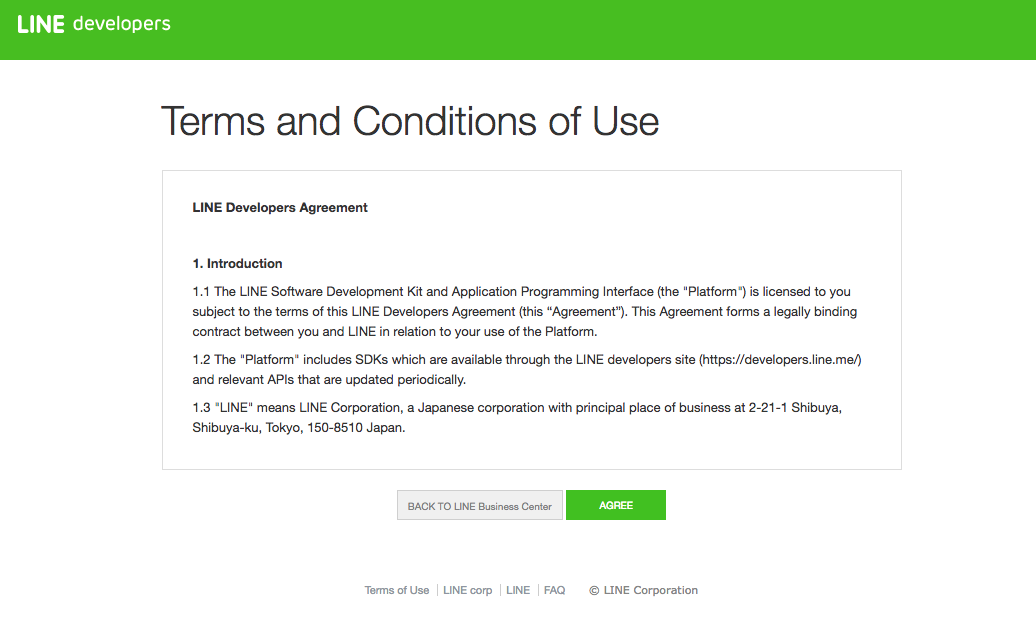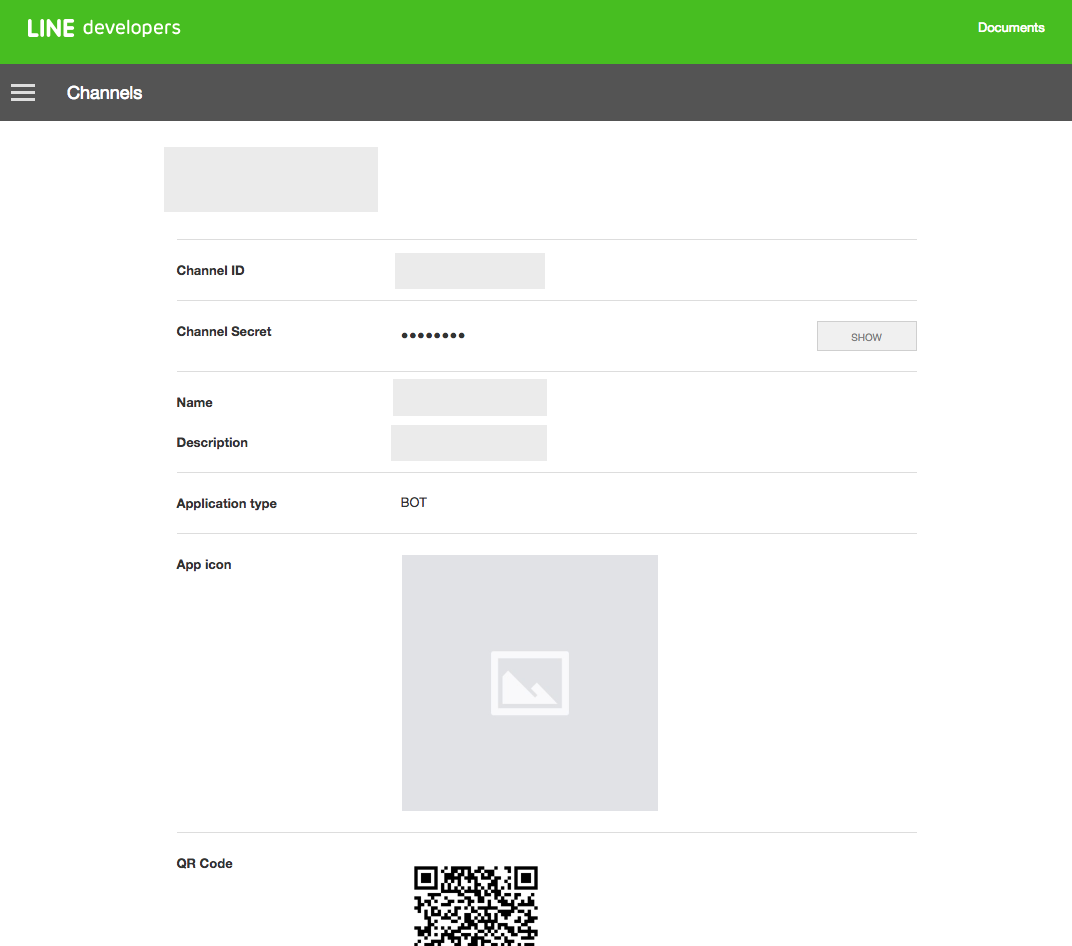はじめに
Messaging API (通称 LINE BOT) は Line が提供するサービスです。
こちらの Messaging API を使用して、ユーザーと自動的にやりとりができるLINE BOTを作成することがゴールです。
PushとReplyのAPIによる連携機能が提供されており、Pushの方は有料で使用できるようになっています。

料金体系は色々あるのですが、まず Developer Trial を使用されることをお勧めします。
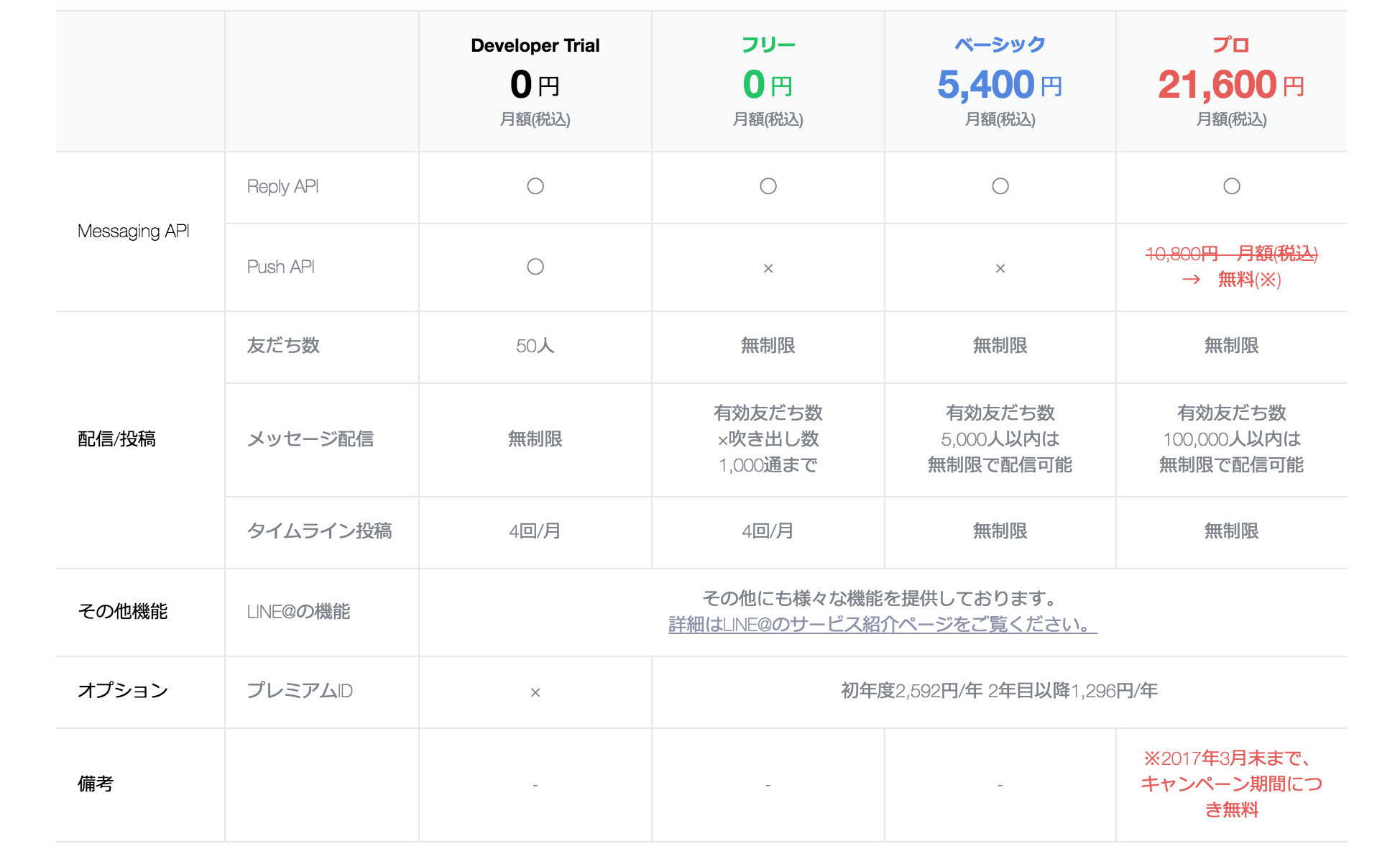
Developer Trial であれば友達の数が50人と限定されてしまいますが、Push と Reply を無料で試すことが出来ます。
LINE BOT作成に必要なもの
- LINEの個人アカウント
- サーバー
- SSL証明書
LINE Business アカウントの作成
LINEの個人アカウントはもともと持っていると想定して始めます。
LINE BUSINESS CENTER にアクセスし、「Developer Trial」を始めるでアカウントを作っていきましょう。
LINEの個人アカウントの認証のあと、アカウント作成用のメールアドレスを聞かれるので、登録したいメールアドレスを入力して登録します。
登録用のメールアドレスに、LINE BUSINESS CENTERから認証用のメールがすぐに届くため、登録用のURLに遷移します。
登録用URLでは、プロフィール情報が必要となるため、入力していきます。
この時点ではクレジットカードなどの登録は必要無く、名前や電話番号、住所といった情報のみで大丈夫です。
登録が完了すると、アカウントリストへ遷移できます。
これで LINE BUSINESS アカウントの準備は完了です。
Messaging API Developer Trial に登録
アカウントリストの「Messaging API」のリンクに遷移し、再度「Developer Trial を始める」に遷移します。
登録後にログイン状態を維持していれば、以下の画面に遷移します。
必要な情報を入力して、Messaging API の申込みを行います。
これで Messaging API を使用する準備が整いました。
LINE@ MANAGER の設定
Messaging API の申込みが完了すると、LINE@ MANAGER へアクセスできます。
「APIを利用する」ボタンで利用を開始しましょう。
利用を開始すると、ステータスが利用中に切り替わました。
つぎに、「LINE Developersで設定する」のリンクにアクセスします。
アクセス後、利用規約が表示されるので、良ければ同意します。
この画像の下に Webhook URL と Channel Acess Token があるため、次回はこの部分を設定していきます。
次回の解説記事
LINE BOTの作り方を世界一わかりやすく解説(2)【PythonのDjangoでローカル環境にBotアプリ準備編】
おまけ
フォローお待ちしています!
Qiita: Carat 吉崎
twitter:@carat_yoshizaki
ブログ:キカガク代表のブログ
ホームページ:株式会社キカガク
機械学習をマンツーマンで学べる家庭教師サービス「キカガク」
「数学→プログラミング→Webアプリケーション」まで一気に学べる「キカガク」に興味のある方はお気軽にご連絡ください。